环境:
CPU:AMD 3700X
芯片组:X570
系统:Windows10
VMware version: 15.5
=====================================================
遇到的问题总结:
1. 安装最新的WIN10后,老的VMware12无法打开了。升级了版本15.5之后,问题就解决了。
2. VMware安装成功后,但是无法安装系统,报错为VMware无法与Device/CredentialGuard兼容。我猜想是不是因为我CPU是AMD的。这个问题是由于开启了Hyper-V造成的。
3. VMware加载ISO装系统后出现 “no boot filename received” 的报错。通过给虚拟机分配的磁盘分区和设置启动首选项解决了。
4. 系统装好,测试游戏时,鼠标的光标不正常。通过VMware的设置解决了。
=======================================================
问题1
略。网上找个序列号就好了。
问题2
到控制面板里找到程序和功能的选项,点击左边的启用或关闭Windows功能。把勾选的Hyper-V去掉。
之后运行会从新启动,将此功能删除。
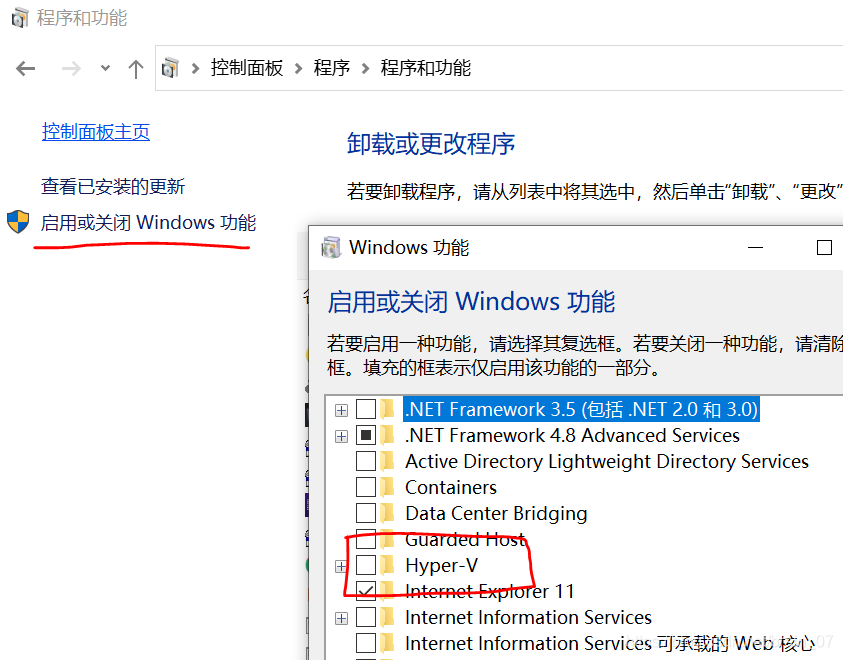
问题3
报错如下:
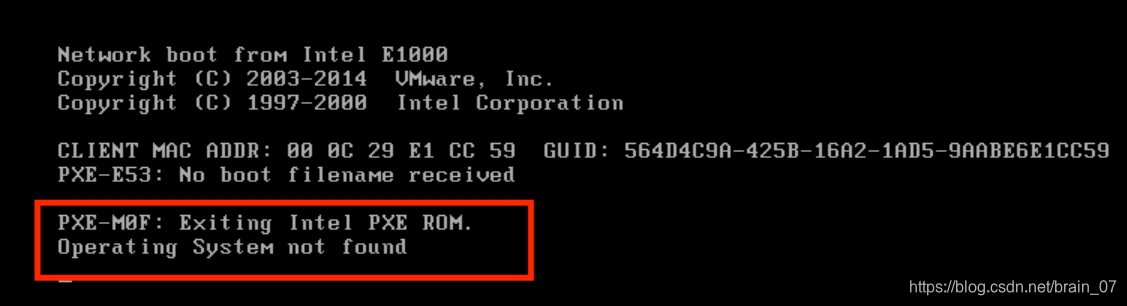
在VMware里,从光驱里加载ISO软件。模式选IDE。
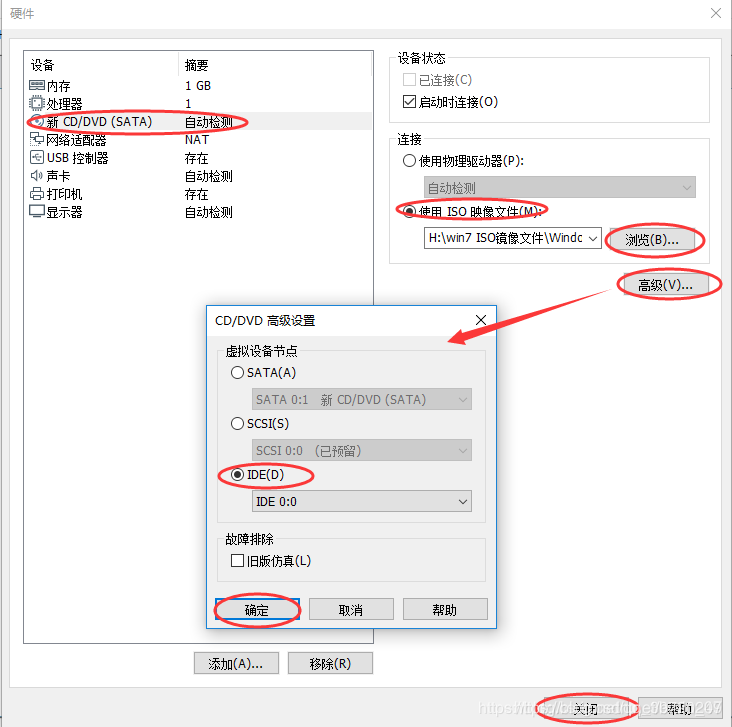
右键点击虚拟机的名字,然后将电源选项调整为开机运行BIOS设置。
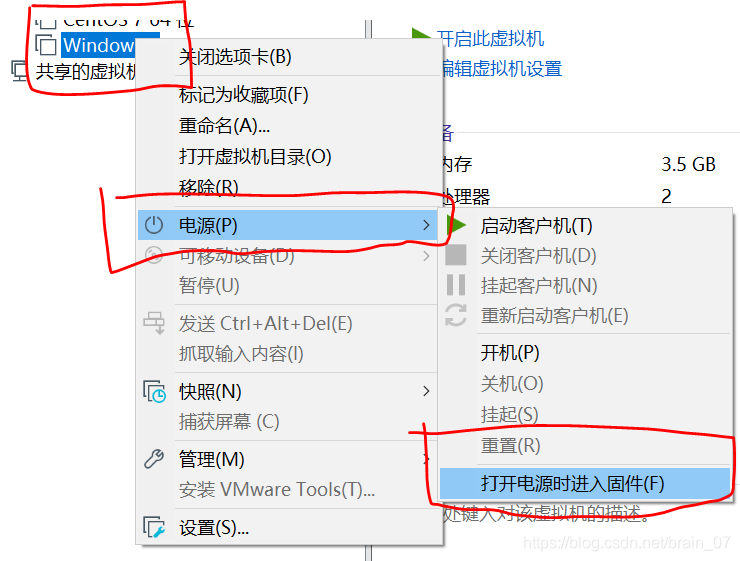
进入BIOS之后,在Boot选项下将CD启动调到第一个启动项

下载的镜像里需要继承PE和分区工具。
需要将虚拟机分配的硬盘空间至少分成两个盘符,只有一个C盘,系统是无法装成功的。分出盘要格式化,设置活动分区。
重启后会执行分区的命令,再从硬盘启动系统,运行PE。然后就会开始运行Ghost系统恢复分区。
我开始选的是桥接模式,复制物理网络的连接状态。但是进入系统后,无法识别网络,我也不知道原因。
后来我改成NAT模式后,网络识别一会儿就显示连接上了。感觉虚拟机上网比实体的网络要慢一些。
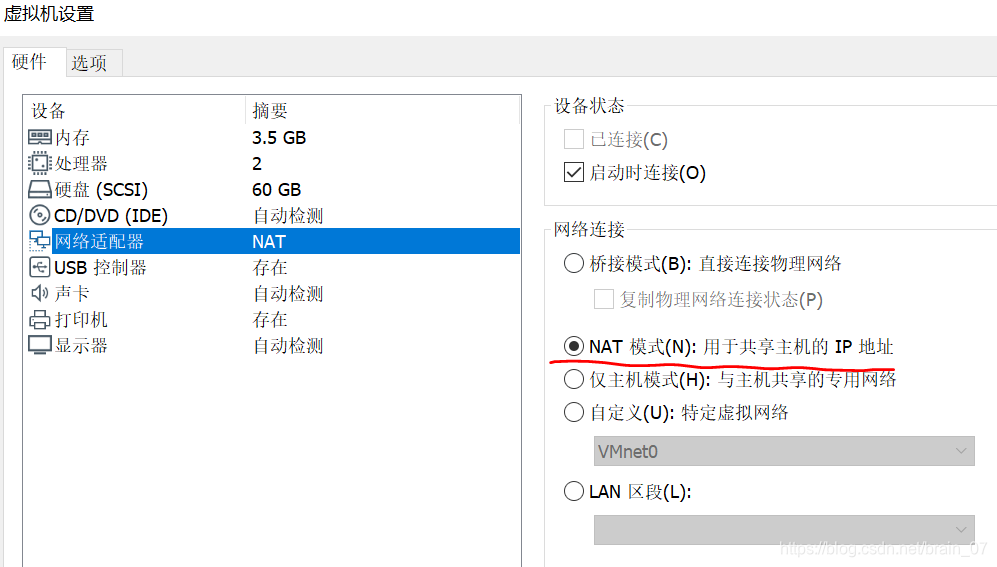
问题4
进入虚拟机系统之后,当测试游戏的时候,发现进入到游戏之后鼠标不见了。你可以来回晃动鼠标,但是你看不见光标。
需要到VMware的编辑>首选项里做一些更改。再重启一下机器,游戏里光标的显示就正常了。
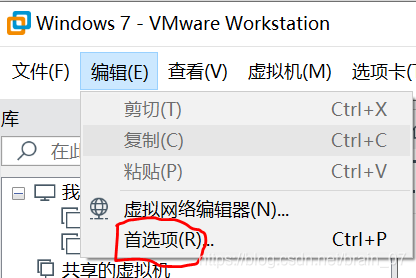
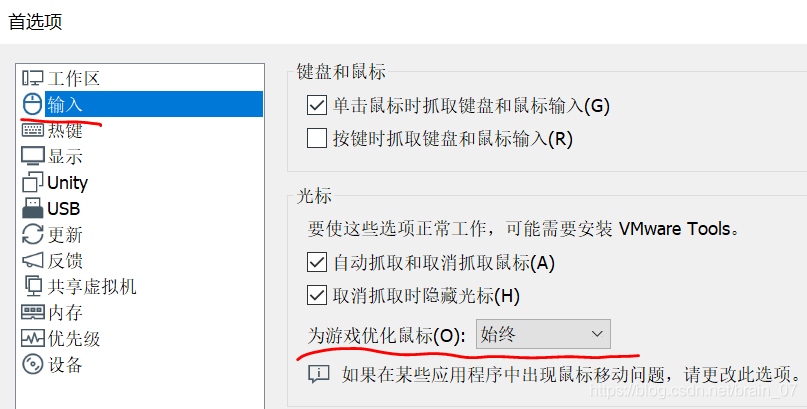
声明:部分截图参考网上图片。
 VMware安装Ghost系统失败的解决办法
VMware安装Ghost系统失败的解决办法




 本文详细记录了在VMware 15.5中安装Ghost系统过程中遇到的问题及解决方案,包括VMware与Device/CredentialGuard的兼容性问题、"no boot filename received"错误、系统安装后鼠标光标异常等。通过禁用Hyper-V、调整虚拟机BIOS设置、正确分区和网络配置,最终成功安装并优化了虚拟机环境。
本文详细记录了在VMware 15.5中安装Ghost系统过程中遇到的问题及解决方案,包括VMware与Device/CredentialGuard的兼容性问题、"no boot filename received"错误、系统安装后鼠标光标异常等。通过禁用Hyper-V、调整虚拟机BIOS设置、正确分区和网络配置,最终成功安装并优化了虚拟机环境。
















 7691
7691

 被折叠的 条评论
为什么被折叠?
被折叠的 条评论
为什么被折叠?








